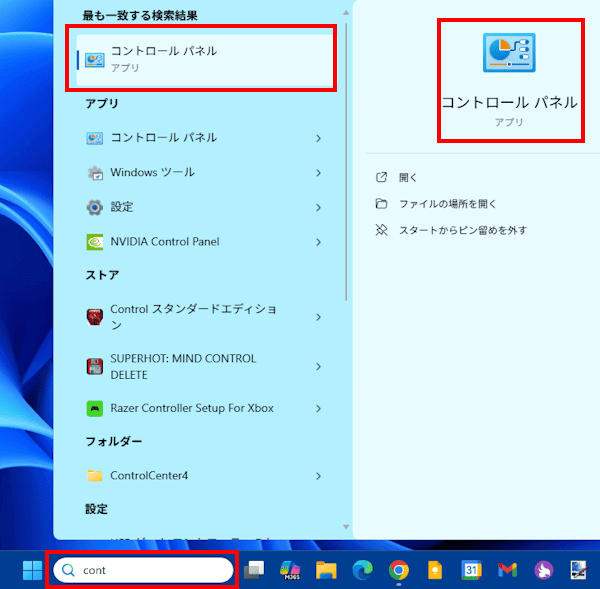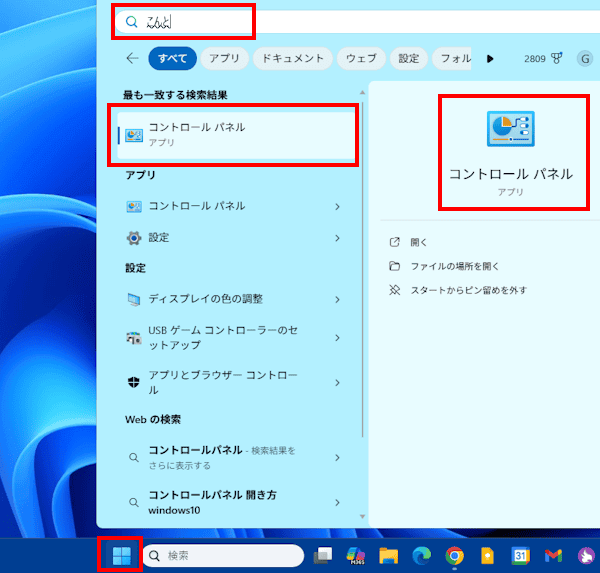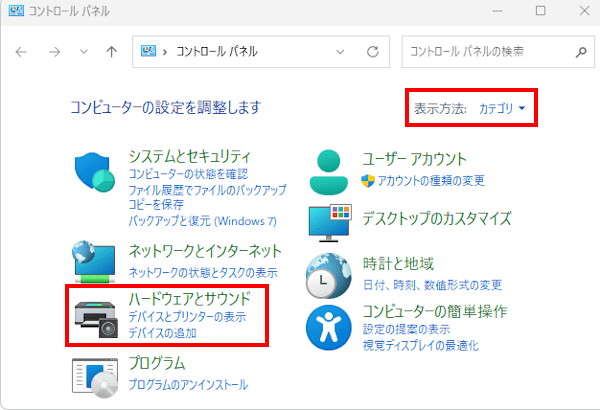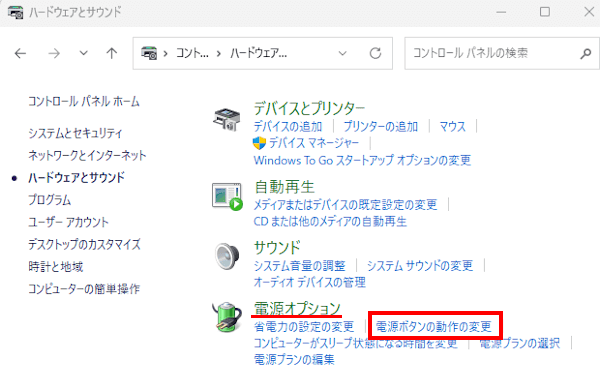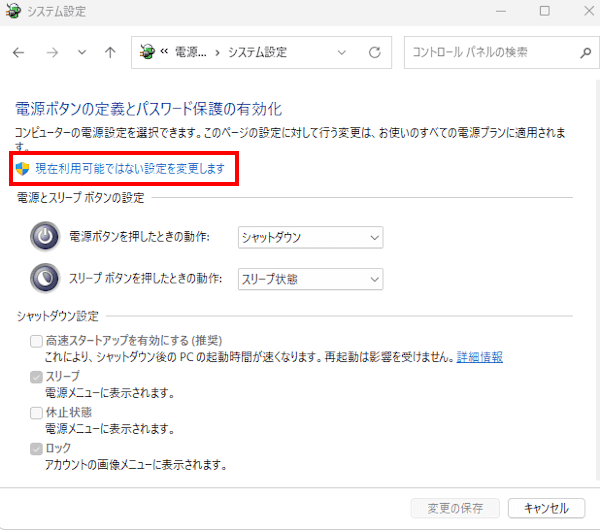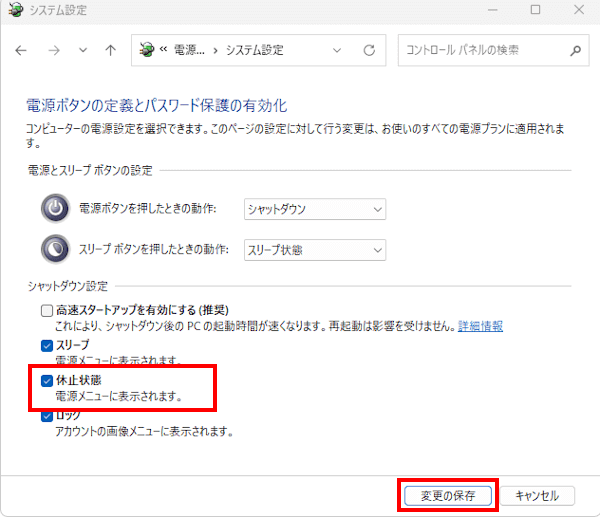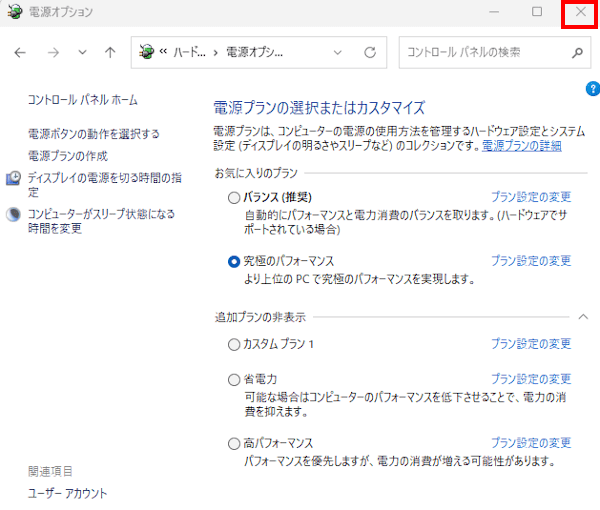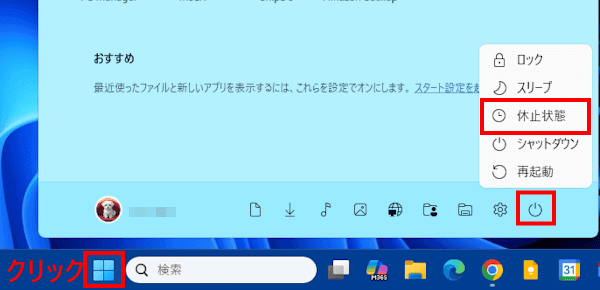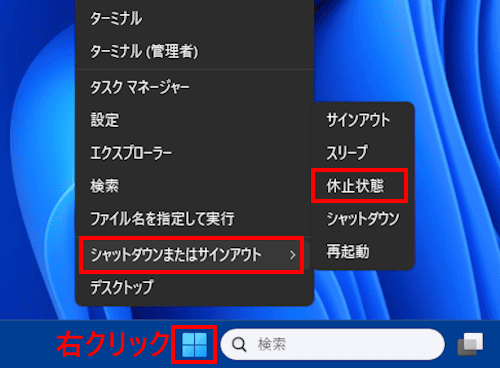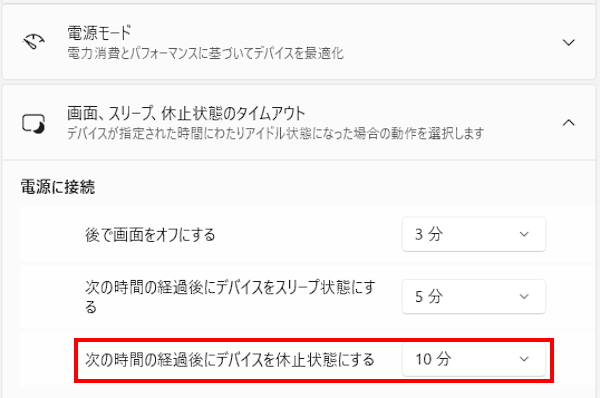Windows 11と10で電源ボタンを押したときの電源メニューは、「サインアウト」「スリープ」「シャットダウン」「再起動」の4種類が標準設定となっています。
「休止状態」は、デフォルトで表示されていないため選択することはできません。
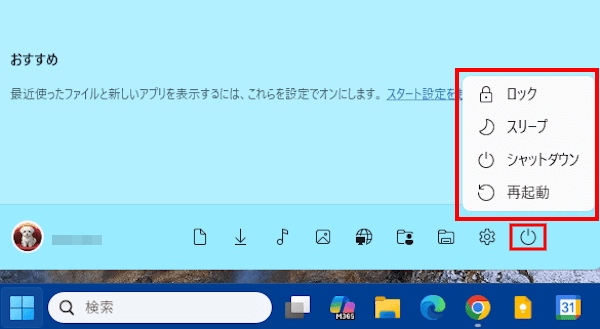
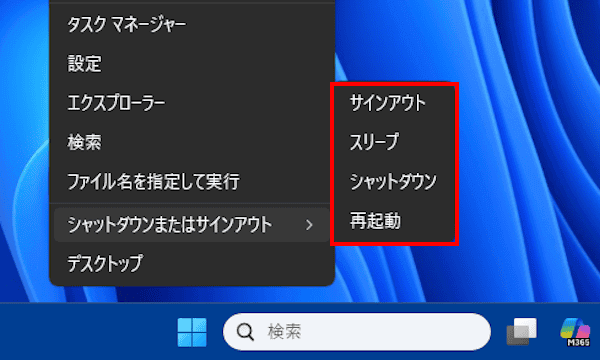
電源の休止状態は、「スリープ」によく似ているオプションですが微妙な違いがあります。
本稿では、Windows 11の「休止状態」の概要と、電源メニューにオプションを追加する方法について解説いたします。
解説に使用したOSは「Windows 11 Pro 25H2」です。Windows 11の電源メニューについては、以下の関連記事も合わせてご覧ください。
更新履歴2025年3月30日:記述内容の修正および追記2022年11月28日:書式を補備修正 Windows 11の終了(シャットダウン)などの操作は、ボタン配置が変更されましたが、操作手順はWindows 10とほぼ変わりありませ[…]
更新履歴2025年4月3日:記述内容の修正2022年11月30日:記述内容の一部追加と書式の修正 パソコンをシャットダウンする方法には「通常のシャットダウン」と「完全シャットダウン」の2通りがあります。本記事では、「完全シャットダウ[…]
1 休止状態の概要
Windows の電源メニューにある休止状態とは、スリープと同じように省電力機能の一種であり、現在の作業状態をHDDやSSDといったストレージに保存してパソコンの電源を切ります。
次回電源を投入すると元の作業状態に復帰でき、その間の省電力効果はスリープよりも高くなります
元の状態への復帰はスリープより若干の時間を要すものの、シャットダウンよりは速く復帰できます。
その要因として、スリープの場合は作業内容をメモリーに保存してパソコンを低電力で待機させるのに対し、休止状態はストレージに保存して電源を切るという動作の違いから生じています。
また、ストレージに保存することで、停電などで電源が落ちても作業が失われる可能性が低いという利点があります。
電源メニューの使い分けとしては、1時間以内ぐらい席を外すならば「スリープ」を、数時間使わない場合は「休止状態」を、丸1日使用しないときは「シャットダウン」を目安としたらいかがでしょうか。
2 電源メニューに休止状態を追加する手順
電源メニューに休止状態を追加する操作は、以下に示す手順でコントロールパネルから実行します。
コントロールパネルを開く方法については数種類あります。以下の関連記事をご参照ください。
更新履歴2025年3月30日:記述内容の追記2023年12月8日:記述内容の一部修正2023年5月21日:記述内容の修正 パソコンを使っていると、システムなどの情報確認、ユーザーアカウントやネットワークの状態、ハードウェアの設定や確[…]
- タスクバーの検索ボックスに「コント」「cont」「コントロール」などのキーワードを入力します。
表示された検索結果の「コントロールパネル」をクリックします。
または、タスクバーのスタートボタンをクリックして、検索ボックスに同じキーワードを入力して、コントロールパネルをクリックします。
- コントロールパネルの設定画面が表示されます。
画面右上の「表示方法」で「カテゴリ」が選択されていることを確認します。
「ハードウェアとサウンド」をクリックします。
- 「ハードウエアとサウンド」画面が表示されます。
「電源オプション」欄にある「電源ボタンの動作の変更」をクリックします。
- 「システム設定」画面が表示されます。
「現在利用可能ではない設定を変更します」をクリックします。
- 「シャットダウン設定」項目にある「休止状態」にチェックを入れて「変更の保存」ボタンをクリックします。

- 画面は「電源オプション」に戻ります。
画面を閉じます。
- 電源ボタンをクリックして「休止状態」が追加されていることを確認します。

あるいは、こんなやり方で確認。
- 電源メニューで「休止状態」を選択することで、PCはすぐに「休止状態」に入ります。
PCを操作していない状態が一定時間を過ぎると自動で「休止状態」になります。これはWindows 11の設定にある「システム」⇒「電源」から実行できます。
- 以上で操作完了です。
ノートPCでバッテリー駆動をメインで使う場合は、シャットダウンとスリープおよび休止状態を効率的に使い分けることで、バッテリーを長持ちさせることも可能です。
以上で「Windows 11の電源オプション:休止状態を電源メニューに表示する方法」に関する解説を終わります。
Windows 11の電源メニューについては、以下の関連記事も合わせてご覧ください。
最近のパソコンはシャットダウンしても、実は完全に電源が切れているわけではなく、ごくわずかな電力で待機している状態を維持しています。これにはちゃんとした理由があり、ソフト的に完全に電源をオフにすることもできます。本稿では、シャットダウン後も[…]
まず、パソコンの再起動ということについて簡単に記述します。Windows 11の動きが不安定だ、フリーズした、システムの設定変更を行った、あるいはアプリをインストール・アンインストールしたようなときには、パソコンの再起動(リブート)を求め[…]